Cara Mengkonfigurasi Antarmuka Jaringan Virtual di Rhel 8 / Centos 8
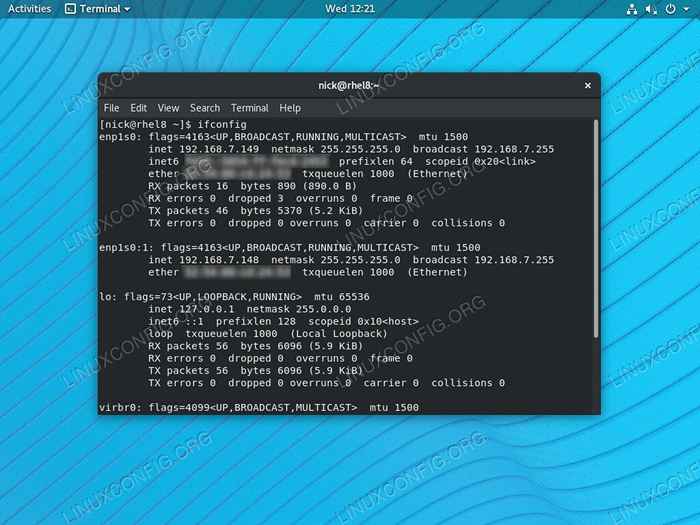
- 3737
- 428
- John Ratke
Ada banyak alasan mengapa Anda perlu mengatur antarmuka jaringan virtual pada server atau workstation rhel 8 / centos 8. Prosesnya telah sedikit berubah sejak RHEL 7, tapi masih cukup mudah.
Dalam tutorial ini Anda akan belajar:
- Cara menemukan antarmuka jaringan Anda
- Cara mengedit konfigurasi jaringan utama Anda
- Cara menduplikasi konfigurasi jaringan Anda
- Cara membuat confg antarmuka virtual
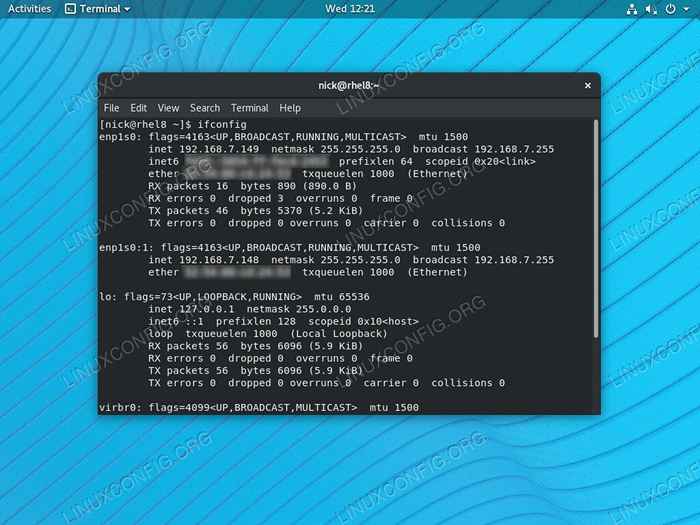 Buat Antarmuka Virtual di Rhel 8 / Centos 8.
Buat Antarmuka Virtual di Rhel 8 / Centos 8. Persyaratan dan konvensi perangkat lunak yang digunakan
| Kategori | Persyaratan, konvensi atau versi perangkat lunak yang digunakan |
|---|---|
| Sistem | Rhel 8 / Centos 8 |
| Perangkat lunak | N/a |
| Lainnya | Akses istimewa ke sistem Linux Anda sebagai root atau melalui sudo memerintah. |
| Konvensi | # - mensyaratkan perintah linux yang diberikan untuk dieksekusi dengan hak istimewa root baik secara langsung sebagai pengguna root atau dengan menggunakan sudo memerintah$ - mensyaratkan perintah Linux yang diberikan untuk dieksekusi sebagai pengguna biasa |
Cara menemukan antarmuka jaringan Anda
Sebelum Anda dapat mulai memodifikasi antarmuka jaringan Anda untuk membuat yang virtual, Anda perlu mencari tahu apa yang mereka sebut. Sejak RHEL beralih ke Systemd, Nama antarmuka tidak sesederhana dulu.
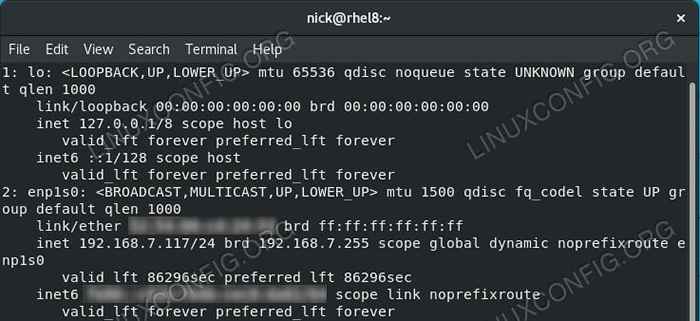 Daftar Antarmuka di Rhel 8 / Centos 8.
Daftar Antarmuka di Rhel 8 / Centos 8. Berlari ip a Untuk membaca sepenuhnya dari antarmuka di sistem Anda. Yang Anda hubungkan ke jaringan Anda akan memiliki alamat IP lokal yang terdaftar di sebelah inet.
Cara mengedit konfigurasi jaringan utama Anda
Sekarang Anda tahu antarmuka mana yang ingin Anda kerjakan, Anda harus memodifikasi file konfigurasinya untuk mengatur IP statis dan membuat semuanya berfungsi. Buka konfigurasi Anda di /etc/sysconfig/network-scripts/ifcfg-eth0. Mengganti eth0 dengan nama sebenarnya antarmuka Anda.
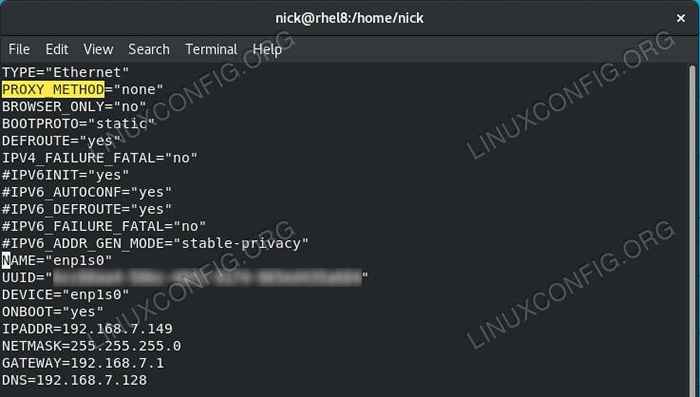 Konfigurasikan Antarmuka Utama di Rhel 8 / Centos 8.
Konfigurasikan Antarmuka Utama di Rhel 8 / Centos 8. Pertama, buat perubahan apa pun yang Anda inginkan ke file tersebut, seperti menonaktifkan dukungan IP6, jika Anda tidak menginginkannya. Lalu, ubah Bootproto ke statis.
Di bagian bawah file, tambahkan entri untuk Ipaddr, Netmask, GERBANG, Dan DNS. Konfigurasikan mereka agar sesuai dengan jaringan Anda.
Simpan konfigurasi Anda, dan keluar.
Cara menduplikasi konfigurasi jaringan Anda
Anda akan menggunakan konfigurasi asli yang baru saja Anda modifikasi sebagai templat untuk jaringan virtual baru Anda. CD ke dalam skrip jaringan direktori untuk memudahkan ini.
# CD/etc/sysconfig/network-scripts/
Kemudian, salin aslinya untuk membuat dua konfigurasi jaringan virtual.
# CP IFCFG-ETH0 IFCFG-ETH0: 0 # CP IFCFG-ETH0: 1
Cara membuat confg antarmuka virtual
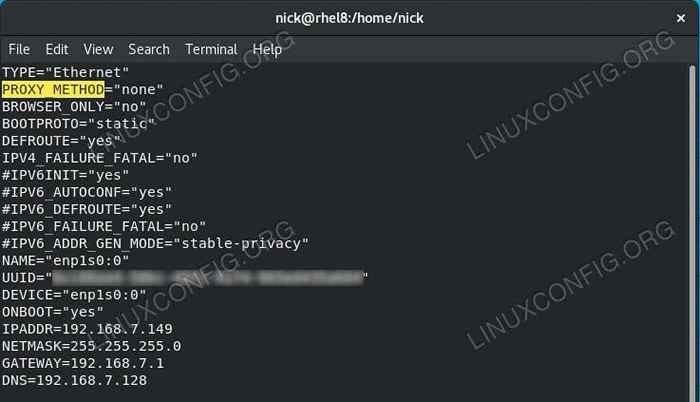 Konfigurasikan Antarmuka Virtual Pertama di RHEL 8 / CENTOS 8.
Konfigurasikan Antarmuka Virtual Pertama di RHEL 8 / CENTOS 8. Buka IFCFG-ETH0: 0 untuk memodifikasi NAMA Dan PERANGKAT atribut untuk dicocokkan eth0: 0. Tentu saja, gunakan antarmuka perangkat Anda yang sebenarnya eth0 disini juga.
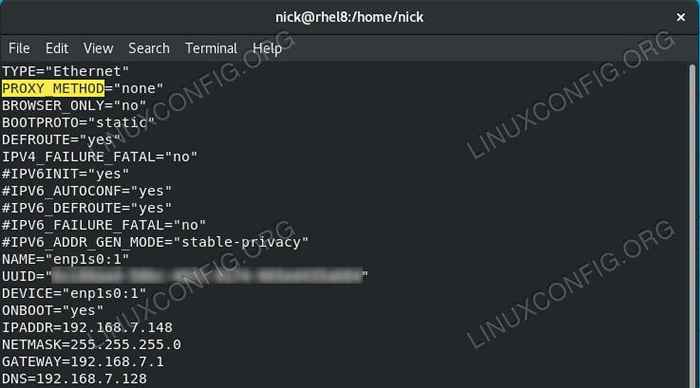 Konfigurasikan Antarmuka Virtual Kedua di Rhel 8 / Centos 8.
Konfigurasikan Antarmuka Virtual Kedua di Rhel 8 / Centos 8. Melakukan hal yang sama dengan IFCFG-ETH0: 1, kali ini mengisi eth0: 1. Untuk yang ini, Anda harus mengubah Ipaddr nilai juga. Gunakan IP berbeda yang tidak digunakan di jaringan Anda.
Saat Anda siap, dan semuanya terlihat benar, restart komputer Anda. Anda dapat mencoba memulai kembali Pengelola jaringan layanan, tetapi memiliki kecenderungan untuk menjadi tidak kooperatif.
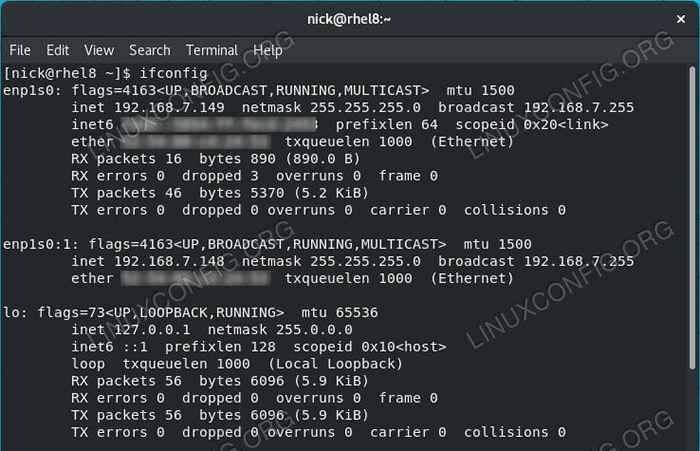 Daftar Antarmuka Virtual di Rhel 8 / Centos 8.
Daftar Antarmuka Virtual di Rhel 8 / Centos 8. Setelah komputer Anda kembali, jalankan ip a lagi. Anda akan melihat alamat virtual Anda kali ini, lengkap dengan alamat IP yang Anda tetapkan untuk itu.
Jika Anda ingin menguji bahwa antarmuka Anda berfungsi, Anda dapat mengirimkannya ping dari komputer lain di jaringan Anda.
Kesimpulan
Itu dia! Anda dapat membuat beberapa antarmuka jaringan virtual yang Anda butuhkan. Mereka akan tetap aktif selama konfigurasi Anda tetap ada di tempatnya.
Tutorial Linux Terkait:
- Hal -hal yang harus diinstal pada ubuntu 20.04
- Instal Arch Linux di VMware Workstation
- Hal -hal yang harus dilakukan setelah menginstal ubuntu 20.04 FOSSA FOSSA Linux
- Pengantar Otomatisasi Linux, Alat dan Teknik
- Temukan vs temukan: apa bedanya
- Cara menggunakan ADB Android Debug Bridge untuk mengelola Android Anda…
- Mint 20: Lebih baik dari Ubuntu dan Microsoft Windows?
- Temukan Perintah Tidak Ditemukan
- Hal -hal yang harus diinstal pada Ubuntu 22.04
- Sistem Linux Hung? Cara melarikan diri ke baris perintah dan…
- « Cara menginstal php-mbstring pada rhel 8 / centos 8
- Cara menginstal xdebug di rhel 8 / centos 8 linux »

